Google Chrome最新版本发布了一个新的实用功能Headless Chrome。 无界面Chrome对浏览器自动化非常有用。 您可以使用命令行和编程语言捕获任何网页的屏幕截图,而无需启动Chrome GUI。 它还支持打印网页DOM并创建网页的pdf。
本教程将帮助您在Linux命令行上使用Google Chrome Headless模式。
1.启动无界面Chrome
打开系统控制台,并使用--headless命令行选项更多地启动Google Chrome Headless模式。
$ google-chrome --headless
这种无界面模式还支持远程调试选项,以检查发生的情况。 您可以在任何其他浏览器的指定端口上访问系统,并检查在那里渲染的内容。 在指定端口上使用以下命令启动调试:
$ google-chrome --headless --remote-debugging-port=9222 https://google.com
现在在另一个Web浏览器中访问:9222。
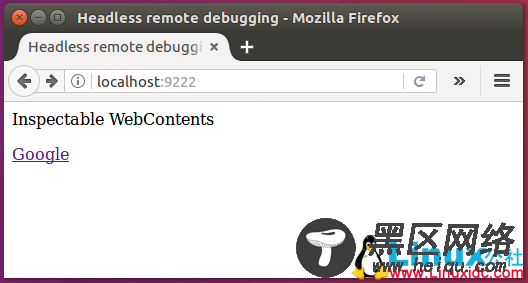
Headless Chrome还具有许多其他有用的功能,如打印DOM,通过命令行捕获截图或创建任何网页的pdf。
2.捕获网页截图
您可以使用--screenshot选项来捕获任何网页的截图。 输出屏幕截图将保存在当前目录中。
$ goolge-chrome --headless --disable-gpu --screenshot
3.创建网页PDF
您可以使用--print-to-pdf选项来创建任何网页的PDF。 输出pdf文件将保存在当前目录中。
4.打印网页DOM
您可以使用--dump-dom标志将document.body.innerHTML打印到标准输出。
-dump-dom标志将document.body.innerHTML打印到stdout:
$ google-chrome --headless --disable-gpu --dump-dom
参考:访问以下链接以了解有关Headless Chrome的更多详细信息。
https://developers.google.com/web/updates/2017/04/headless-chrome
Ubuntu 16.04下安装64位谷歌Chrome浏览器

